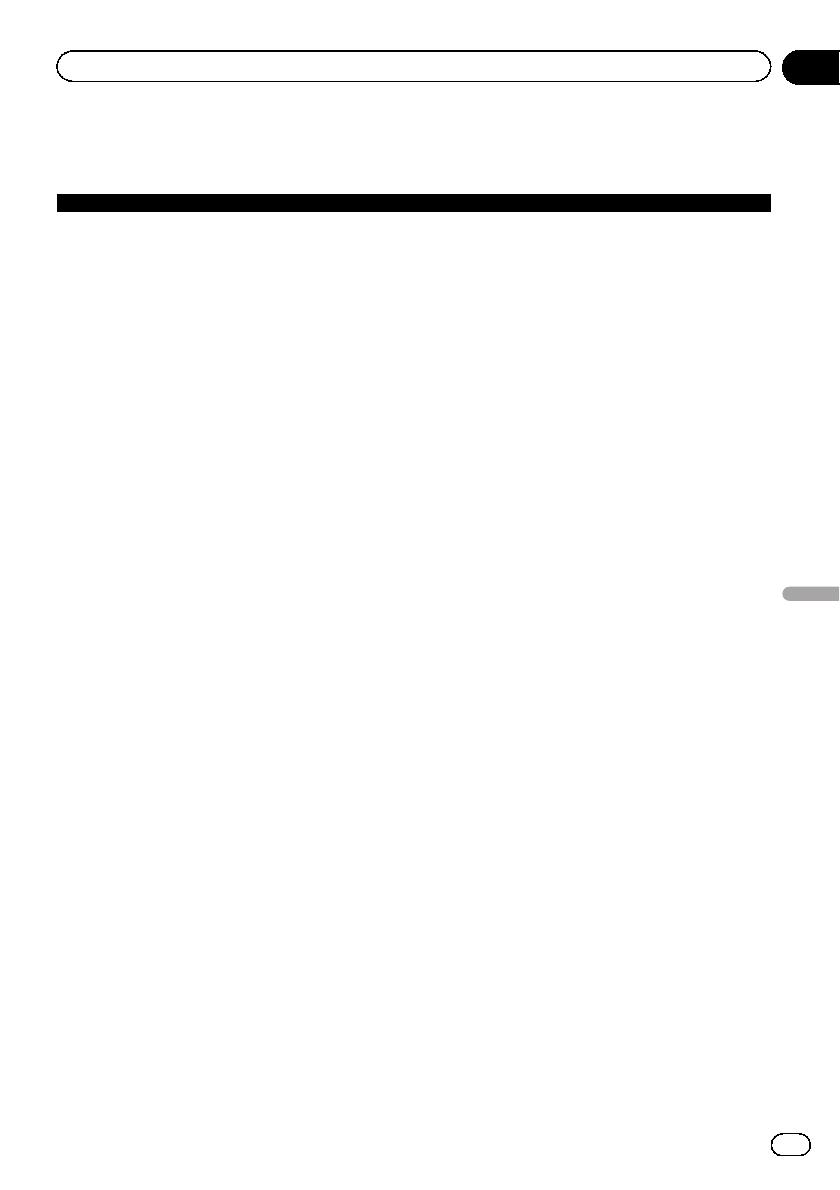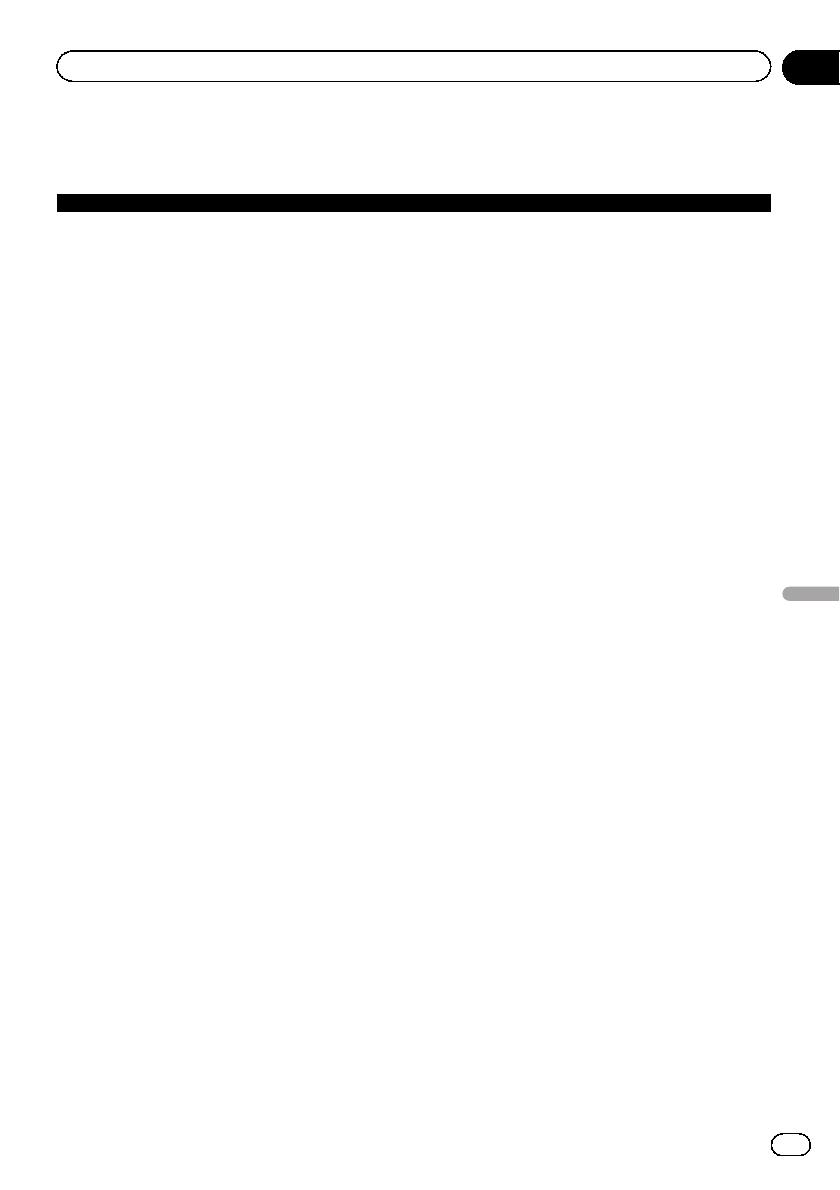
Tabla de códigos de idioma
para el DVD
Idioma (código), código de entrada
Japonés (ja), 1001 Dzongkha (dz), 0426 Kurdo (ku), 1121 Kinyarwanda (rw), 1823
Inglés (en), 0514 Ewe (ee), 0505 Komi (kv), 1122 Sánscrito (sa), 1901
Francés (fr), 0618 Esperanto (eo), 0515 Córnico (kw), 1123 Sardo (sc), 1903
Español (es), 0519 Estonio (et), 0520 Kirguís (ky), 1125 Sindhi (sd), 1904
Alemán (de), 0405 Euskera (eu), 0521 Latín (la), 1201
Sami septentrional (se),
1905
Italiano (it), 0920 Persa (fa), 0601 Luxemburgués (lb), 1202 Sangho (sg), 1907
Chino (zh), 2608 Fula (ff), 0606 Ganda (lg), 1207 Cingalés (si), 1909
Neerlandés, flamenco (nl),
1412
Finés (fi), 0609 Limburgués (li), 1209 Eslovaco (sk), 1911
Portugués (pt), 1620 Fiyiano (fj), 0610 Lingala (ln), 1214 Esloveno (sl), 1912
Sueco (sv), 1922 Feroés (fo), 0615 Laosiano (lo), 1215 Samoano (sm), 1913
Ruso (ru), 1821
Frisón occidental (fry),
0625
Lituano (lt), 1220 Shona (sn), 1914
Coreano (ko), 1115 Irlandés (ga), 0701 Luba-Katanga (lu), 1221 Somalí (so), 1915
Griego (el), 0512 Gaélico (ga), 0704 Letón (lv), 1222 Albanés (sq), 1917
Afar (aa), 0101 Gallego (gl), 0712 Malgache (mg), 1307 Serbio (sr), 1 918
Abjasio (ab), 0102 Guaraní (gn), 0714 Marsh alés (mh), 1308 Suazi (ss), 1919
Avéstico (ae), 0105 Guyaratí (gu), 0721 Maorí (mi), 1309
Sesotho meridional (sot),
1920
Afrikaans (af), 0106 Manés (gv), 0722 Macedonio (mk), 1311 Sundanés (su), 1921
Acano (ak), 0111 Hausa (ha), 0801 Malayalam (ml), 1312 Swahili (sw), 1923
Amharic (am), 0113 Hebreo (he), 0805 Mongol (mn), 1314 Tamil (ta), 2001
Aragonés (an), 0114 Hindi (hi), 0809 Maratí (mr), 1318 Telugu (te), 2005
Árabe (ar), 0118 Pidgin motuano (ho), 0815 Malayo (ms), 1319 Tayiko (tg), 2007
Asamés (as), 0119 Croata (hr), 0818 Maltés (mt), 1320 Tailandés (th), 2008
Ávaro (av), 0122 Criollo haitiano (ht), 0820 Birmano (my), 1325 Tigrinya (ti), 2009
Aymara (ay), 0125 Húngaro (hu), 0821 Nauru (na), 1401 Turcomano (tk), 2011
Azerí (az), 0126 Armenio (hy), 0825 Bokmal (nb), 1402 Tagalo (tl), 2012
Bashkir (ba), 0201 Herero (hz), 0826
Ndebele del norte (nd),
1404
Setsuana (tn), 2014
Bielorruso (be), 0205 Interlingua (ia), 0901 Nepalí (ne), 1405 Tongano (to), 2015
Búlgaro (bg), 0207 Indonesio (id), 0904 Ndonga (ng), 1407 Turco (tr), 2018
Biharí (bh), 0208 Interlingue (ie), 0905 Nynorsk (nn), 1414 Tsonga (ts), 2019
Bislama (bi), 0209 Igbo (ig), 0907 Noruego (no), 1415 Tártaro (tt), 2020
Bambara (bm), 0213 Yi de Sichuan (ii), 0909 Ndebele del sur (nr), 1418 Twi (tw), 2023
Bengalí (bn), 0214 Inupiak (ik), 0911 Navajo (nv), 1422 Tahitiano (ty), 2025
Tibetano (bo), 0215 Ido (io), 0915 Chichewa (ny), 1425 Uigur (ug), 2107
Bretón (br), 0218 Islandés (is), 0919 Occitano (oc), 1503 Ucraniano (uk), 2111
Bosnio (bs), 0219 Inuktitut (iu), 0921 Ojibwa (oj), 1510 Urdu (ur), 2118
Catalán (ca), 0301 Javanés (jv), 1022 Oromo (om), 1513 Uzbeko (uz), 2126
Checheno (ce), 0305 Georgiano (ka), 1101 Oriya (or), 1518 Venda (ve), 2205
Chamorro (ch), 0308 Kongo (kg), 1107 Osetio (os), 1519 Vietnamita (vi), 2209
Corso (co), 0315 Kikuyu (ki), 1109 Punyabí (pa), 1601 Volapük (vo), 2215
Cree (cr), 0318 Kuanyama (kj), 1110 Pali (pi), 1609 Valón (wa), 2301
Checo (cs), 0319 Kazakh (kk), 1111 Polaco (pl), 1612 Wolof (wo), 2315
Eslavo eclesiástico (cu),
0321
Groenlandés (kl), 1112 Pastún (ps), 1619 Xhosa (xh), 2408
Chuvasio (cv), 0322 Jemer central (khm), 1113 Quechua (qu), 1721 Yidis (yi), 2509
Galés (cy), 0325 Kannada (kn), 1114 Romanche (rm), 1813 Yoruba (yo), 2515
Es
109
Apéndice
Información adicional
Información adicional